
Cách kiểm tra dữ liệu dạng ngày tháng trích xuất từ phần mềm khác ra excel
Khi sử dụng những phần mềm khác, mà chúng ta cần trích xuất ra Excel để tính toán, xử lý thì chúng ta thường gặp phải 1 vấn đề, đó là dữ liệu ở các cột dạng Ngày tháng không hiển thị đúng bản chất dữ liệu Ngày tháng mà excel quy ước.
Ví dụ về 1 bảng tính trích xuất từ phần mềm như sau:
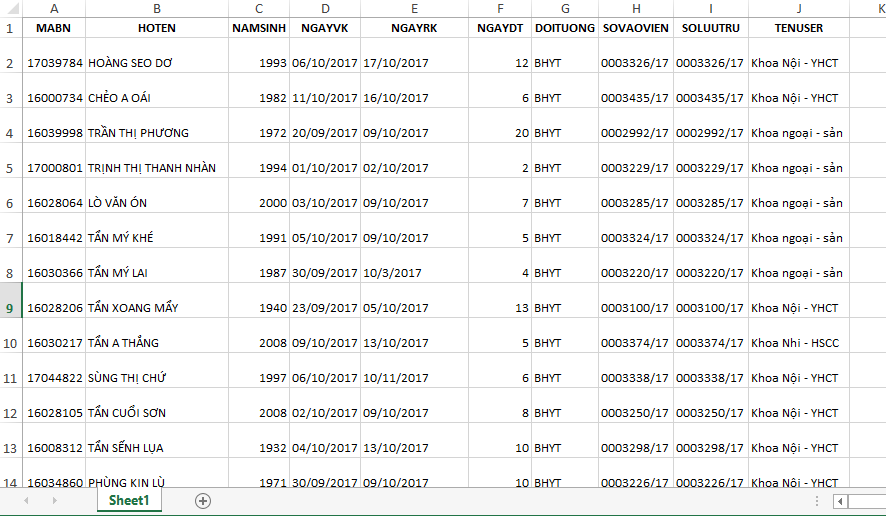
Chúng ta có thể thấy cột D và E có dữ liệu dạng ngày, nhưng có phải dữ liệu này đã đúng định dạng hết chưa, cách kiểm tra thế nào để tìm ra những ô nào định dạng đúng, ô nào định dạng sai?
hocexcel.online sẽ hướng dẫn các bạn 1 số kỹ thuật kiểm tra dữ liệu dạng ngày như sau:
1. Quy ước về dữ liệu dạng ngày trong excel
- Dữ liệu dạng ngày là 1 con số, khi format cell ô chứa dữ liệu dạng ngày (ví dụ 09/10/2017) ở dạng General, ta sẽ thấy dữ liệu ngày là số 43017, còn định dạng dd/mm/yyyy thì mới hiển thị là 09/10/2017
- Với dữ liệu nhập trực tiếp trong excel thì quy ước trên là đúng, còn những dữ liệu từ phần mềm khác trích xuất ra excel thì lại không đúng quy ước đó, tức là vẫn đúng định dạng ngày, khi format về dạng General vẫn là dữ liệu dạng dd/mm/yyyy
2. Kiểm tra bằng Data Filter
Bạn tạo chức năng Filter cho bảng tính, tại cột Ngày tháng cần kiểm tra, bạn bấm vào dấu lọc và xem những dấu hiệu sau:

Dấu hiệu 1: Dữ liệu dạng dd/mm/yyyy mà xuất hiện số tháng >12 thì những dữ liệu đó là sai
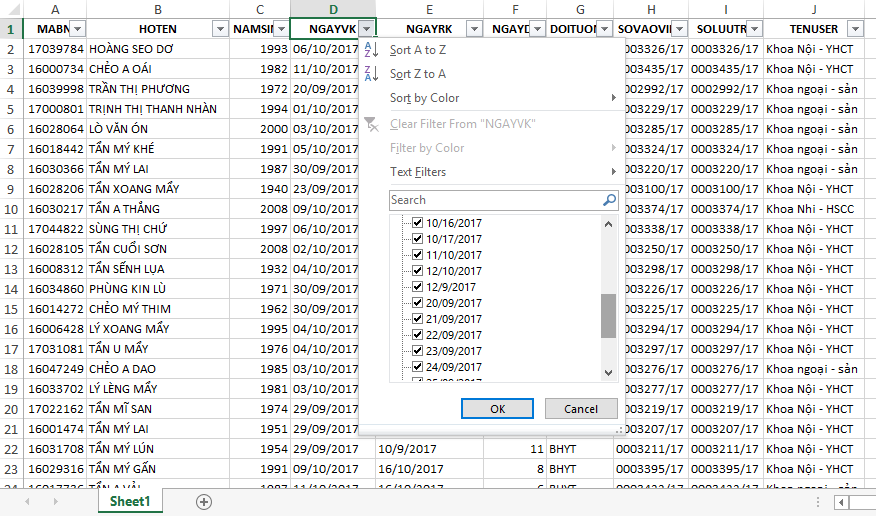
Dấu hiệu 2: Tháng 9 xếp sau tháng 10. Chức năng Data Filter khi bấm vào nút lệnh lọc thì dữ liệu được hiển thị trong bảng này là dữ liệu đã được sắp xếp theo thứ tự từ nhỏ tới lớn. Nên nếu dữ liệu chưa sắp xếp đúng trật tự thì chắc chắn dữ liệu đó đang bị sai, không đúng chuẩn quy ước nên không sắp xếp được.
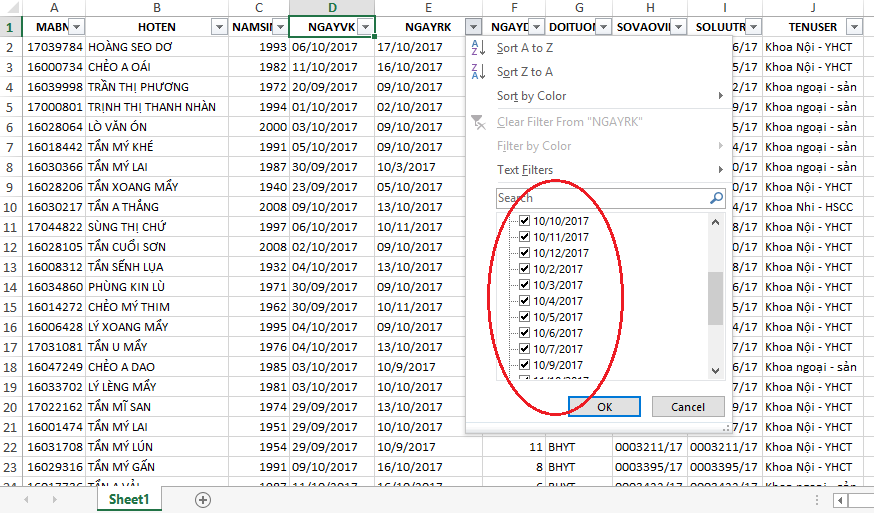
Dấu hiệu 3: Dữ liệu dạng dd/mm/yyyy hay mm/dd/yyyy đang bị lẫn lộn, và dù theo dạng nào thì cũng đang chưa đúng quy chuẩn về sắp xếp theo thứ tự trong Filter.
Khi gặp các dấu hiệu này, các bạn hãy nghĩ tới việc xử lý nó để đưa về dạng chuẩn quy ước của excel trước tiên nhé, nếu không quy chuẩn lại thì sẽ không thể tính toán đúng được.
Bài viết về cách xử lý dữ liệu ngày tháng cho đúng quy chuẩn mời các bạn xem ở đây:
Khóa học mới xuất bản












